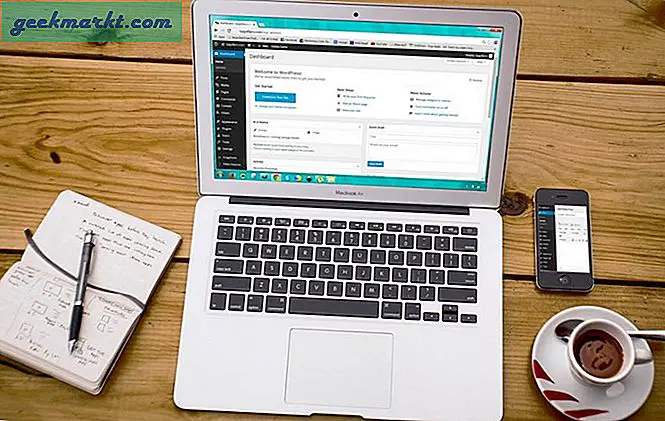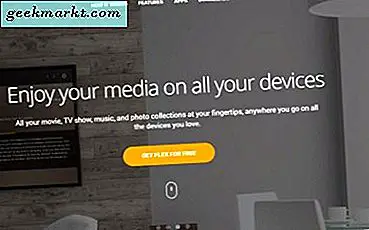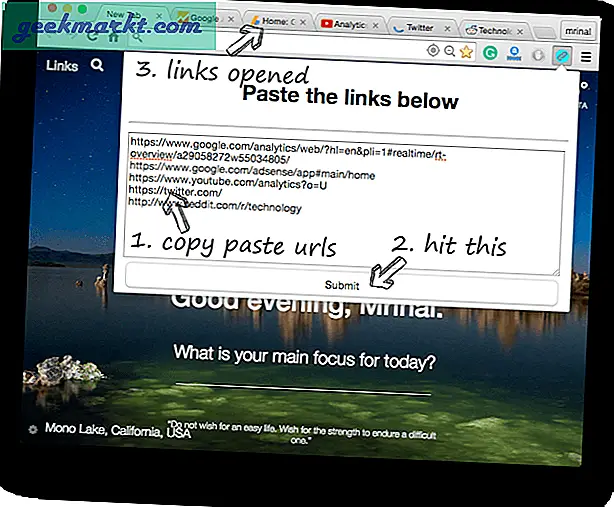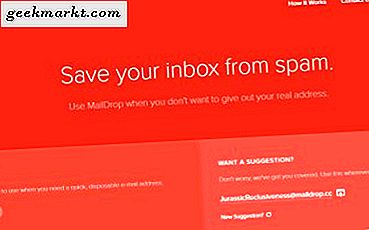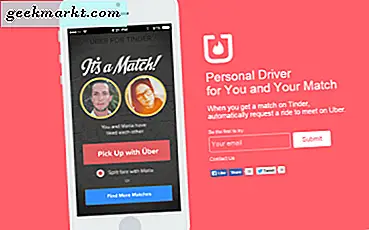Sony WH-1000XM3-hörlurarna kan mycket mer än bara högsta brusreducering. Du kan slå på / av omgivningsläge baserat på plats, mappa om knappen, ansluta till två enheter och mycket mer. Med det sagt är här de bästa tipsen och tricksna för Sony WH-1000XM3.
Innan vi börjar ska jag bara ringa dessa XM3 istället för WH1000-XM3. Gör det lättare för oss båda.
Tips och tricks för Sony WH-1000XM4 / XM3
1. Snabbt omgivande ljud
Både XM3 och XM4 stöder “Quick Attention Mode”. Med enkla ord kan du täcka höger öronkåpa med handen för att sänka volymen på media som spelas, stoppa brusreducering och släppa in externt omgivande ljud. Jag använder oftast den här funktionen för att ha en snabb konversation eller ibland om jag vill titta på konversationer.
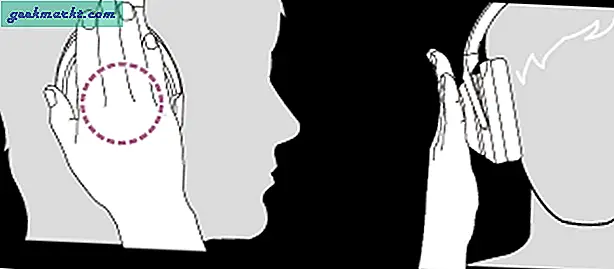
2. Anslutning med dubbla enheter
Den nyligen släppta WH-1000XM4 levereras med ett välbehövligt anslutning till flera enheter. Detta låter dig ansluta till två enheter samtidigt så att du sömlöst kan växla mellan din bärbara dator och smartphone för ljud och samtal. Men vet du att de äldre XM3-enheterna också kan ansluta till två enheter?
För att ansluta XM3 med två enheter samtidigt, para ihop den med båda enheterna först. Anslut sedan till din Android-enhet och stäng av ”Audio”-Funktion på en enhet från appen. Till exempel, när du ansluter XM3 till Android, stänger du av ljudbrytaren i enheten. Nu kan du också ansluta den till din bärbara dator. På så sätt kan du lyssna på ljud på den bärbara datorn och ringa samtal från din Android. Jag gör det ganska ofta under mina kontorstid och när jag är klar med dagen, vänder jag tillbaka "Ljud" -väljaren och ansluter till min Android.
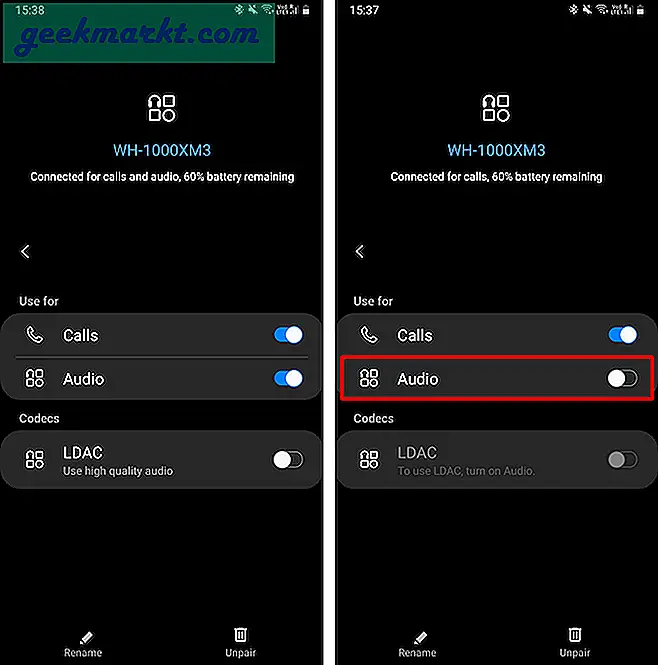
3. Använd appen
Jag har läst flera forum och recensioner, inte tillräckligt många använder Sony Headphones Connect-appen. Använd appen! Det ger en helt ny dimension av funktioner till dina hörlurar. Du får anpassningsbar adaptiv brusreducering, equalizer för att fissa med ljudprofilen, anpassa knappåtgärder etc.
Ladda ner Sony Headphones Connect (Android | iOS)
4. Platsbaserad brusreducering
Sony Headphone Connect-appen har en smidig funktion som heter - Adaptiv brusreducering. Den använder din smartphones sensor för att mäta din aktuella aktivitet - stanna, gå, springa eller pendla. Baserat på det ställer det in din brusreducering enligt följande.
- Stanna - Brusreducering: På, omgivande ljud: 0
- Gående - Brusreducering: På, omgivande ljud: 14
- Löpning - Brusreducering: Av, omgivande ljud: 20
- Pendling - Brusreducering: På, omgivande ljud: 0
Denna adaptiva brusreducering är dock ganska irriterande. Den använder telefonens sensor och ibland kan den komma in i onödan. Därför har jag inaktiverat "Automatisk växling baserat på åtgärder" men aktiverat "Automatisk växling baserat på plats“. Detta låter dig kartlägga platser på kartan och din brusreduceringsnivå baserat på det. Så till exempel har jag min brusreducering på en lägre nivå med omgivande ljud på när jag är på gymmet.
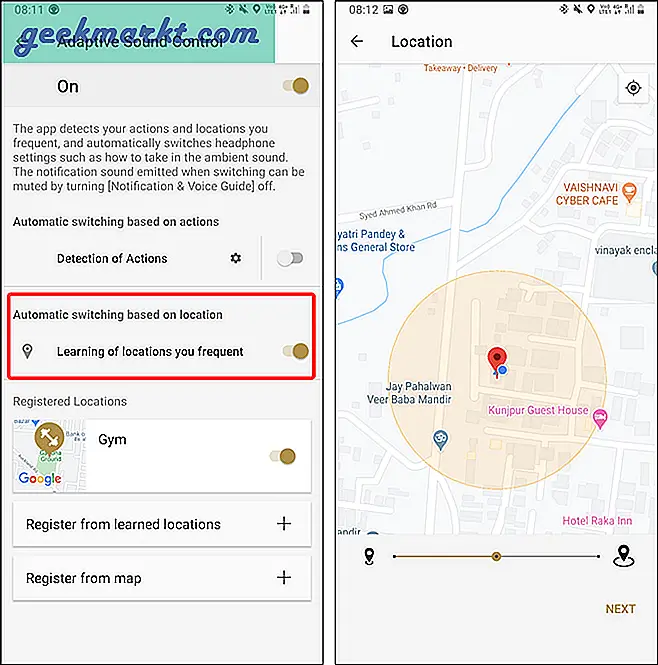
5. Ljudkvalitetsläge
Om du känner fördröjning mellan ljud och video när du tittar på YouTube eller Netflix kan du växla upp “Ljudkvalitetsläge”I appen Sony Headphones Connect. Den är inställd på Prioritet vid stabil anslutning där den använder Androids standard SBC Bluetooth-ljudkod som bara är genomsnittlig. Om du byter till “Prioritet för ljudkvalitet”, Det tvingas använda Qualcomm aptX som är en överlägsen ljudkodek med lägre latens.
6. Använd LDAC
Du kanske har sett Hi-Fi tryckt ovanpå hörlursboxen. Men vad betyder det? Sony hörlurar använder Sonys egen Bluetooth-ljudkod som heter “LDAC“. Det låter dig strömma upp till 990 Kbps med 24-bitars 96 kHz ljudfiler. Så om du har CD-kvalitet eller FLAC-filer lagrade på din lokala lagring, skulle LDAC göra rättvisa åt dessa inspelningar. Som standard slår Sony inte på LDAC för att spara batteri.
För att växla till LDAC, gå över till Bluetooth-inställningar och tryck på kugghjulsikonen bredvid hörlursnamnet. Under inställningarna för hörlurar, slå på växeln bredvid LDAC för att aktivera Hi-Fi-ljudlyssning. Observera att det inte finns något alternativ att byta till LDAC på Windows 10, macOS, iOS och Linux.
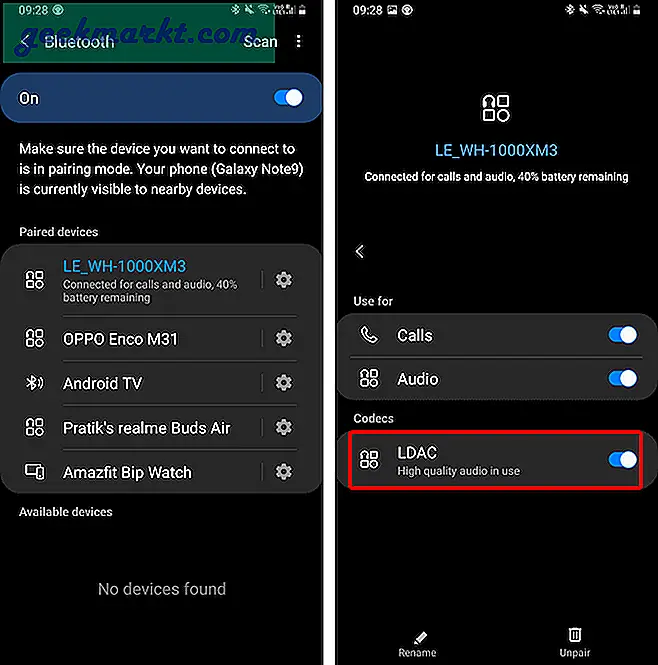
Läsa:Hur du får bättre ljudkvalitet från dina Bluetooth-hörlurar med LDAC
7. Tillåt mänsklig röst
Jag hittade den här inställningen begravd i Sony-appen. Om du väntar på ett tillkännagivande på en flygplats eller ett köpcentrum kan du välja att aktivera brusreducering men samtidigt tillåta mänskliga röster. För att göra det, gå över till fliken Ljud i appen.
Tryck på piltangenten bredvid brusreducering och flytta skjutreglaget två steg tills du ser att etiketten ändras till “Omgivande ljud 1“. Aktivera sedan kryssrutan nedan som säger “Fokusera på röst“. Detta möjliggör mänskliga röster genom mikrofonen och blockerar allt lågfrekvent brus som fläkt, växelström, skrivarbuller etc.
8. Google-assistent-knapp
Med appen Sony Headphones Connect kan du ombilda Ambient / NC-knappen för att antingen utlösa Google Assistant eller Alexa. Eftersom jag är en ivrig Google Assistant-användare, Jag har ombildat den för att utlösa Google Assistant. Om du nu trycker på Ambient / NC-knappen en gång kommer Google Assistant att läsa upp dina aviseringar. Om du vill prata med Google Assistant, tryck länge på knappen, berätta ditt kommando.
Som standard läser assistenten begränsade meddelanden från appar. För att ändra den här listan, gå till inställningarna för Google Assistent> fliken Assistent> WH-1000XM3. Tryck på WH-1000XM3 och välj sedan Talade aviseringar. Här har du listan över appar som laddats ner på din telefon. Du kan kurera appaviseringar enligt ditt val.
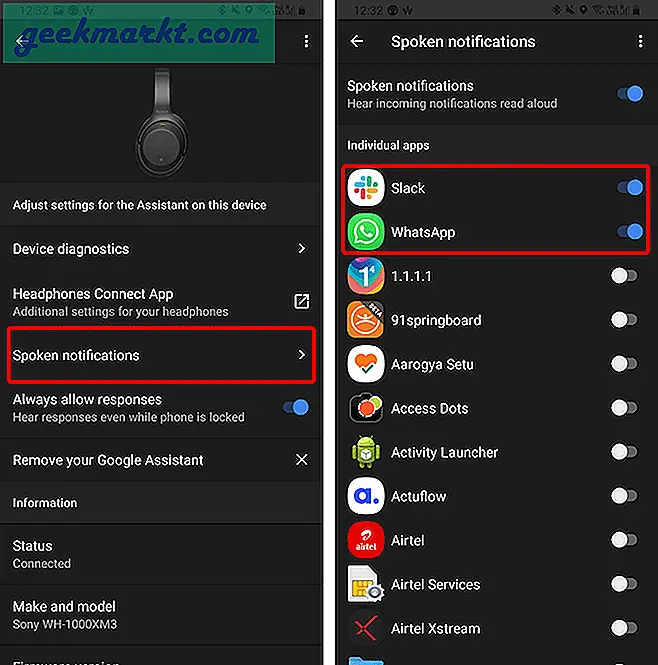
9. Tips om batterisparande
Även om Sony-hörlurar har en enorm batteritid på 30 timmar är det praktiskt taget inte detsamma. Med brusreducering, DSE och LDAC på tar det förmodligen bara cirka 12-13 timmar. Därför, för att få bästa batteritid, stäng av LDAC, vilket skulle öka batteriets livslängd till cirka 20 timmar.
Använd dessutom den medföljande AUX-kabeln. Till exempel när jag är vid mitt skrivbord använder jag AUX-kabeln med min bärbara dator. Jag stänger av hörlurarna och strömmar ljud via AUX-kabeln till hörlurarna. På så sätt förbrukar du inget batteri. Nu när du är på språng är det bara att ansluta AUX-kabeln, sätt på hörlurarna så ansluts den till din smartphone.
10. Tredjepartsapp
Utjämnaren i Sony Headphone Connect-appen låter dig inte ställa in ljud per frekvens. Därför bör du använda en tredjepartsapp för att göra det. Den bästa tredjepartsutjämnar-appen som jag har använt är “Wavelet”. Det jag gillar med det är att det har en inbyggd equalizer-förinställning för varje hörlur.
Tänk till exempel på Sony WH-1000XM3. Sonys har en lite varm ljudsignatur med lite förstärkt bas och mer uttalade mids. Den inbyggda Wavelet-förinställningen för hörlurarna minskar basen och betonar diskanten. Det kompletterar verkligen hörlurarnas frekvensresponsdiagram.
Ladda ner Wavelet (Android)
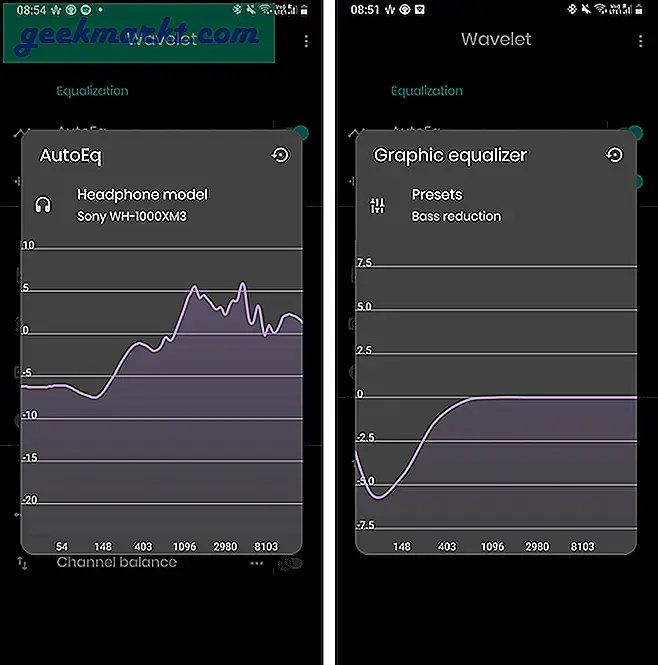
Avslutande ord
Med lanseringen av Sony WH1000-XM4 är Sony WH1000-XM3 till försäljning till ett pris av $ 280. Det gör dem till ett ganska trevligt erbjudande till priset. För fler frågor eller frågor, låt mig veta i kommentarerna nedan.
Läs också:Bästa musikspelare för Android du borde försöka 2020